Vzhledem k tomu, že Linux je široce používán pro veškerou datovou komunikaci, síťování a analýzu dat, je také vysoká poptávka po generování živých dat, statických dat a dynamických dat. Analytici potřebují generovat různé typy dat ve velkém i malém měřítku, aby demonstrovali proces. Správci systému také často potřebují generovat soubory větší než 10 GB, aby zkontrolovali stabilitu systému, hardwaru a samotného OS. V Linuxu však můžete vytvářet velké soubory pro splnění všech požadavků na data s menší námahou a kratší dobou.
Vytvoření velkého souboru v systému Linux
Falešná data se často používají k testování škálovatelnosti a stability systému. V Linuxu existuje několik nástrojů a příkazů, které vám umožňují vytvářet větší soubory. dd command je jedním z těch příkazů, které dokážou vytvořit větší soubory za rozumnou dobu a bez velkého tlaku na CPU. Na základě požadavku na typ a velikost dat můžete spustit příkaz dd a vytvořit fiktivní data. V tomto příspěvku uvidíme, jak vytvořit větší soubory v systému Linux.
Krok 1:Seznamte se s dd Příkaz v Linuxu
V Linuxu příkaz dd vytváří soubory obrázků hlavně prostřednictvím rozhraní příkazového řádku terminálu. Vzhledem k tomu, že tento šikovný nástroj je do značné míry užitečný pro Unix i Linux, můžeme tento příkaz použít k vytvoření velkého souboru v Linuxu. Zde jsou syntaxe příkazu dd, kterým musíme porozumět, než začneme vytvářet soubory v Linuxu.
- dd – Původním účelem tohoto příkazu je kopírování a klonování souborů.
- df – Tento příkaz vás informuje o dostupném volném místě na disku Linux.
- du – Příkaz du umožňuje zobrazit analýzu disku.
- ls – Tento konvenční příkaz ls je dobře známý pro zobrazení seznamu souborů v systému souborů.
Krok 2:Vytvořte velký soubor v systému Linux pomocí příkazu dd
Chcete-li vytvořit velký soubor větší než 1 GB nebo 10 GB, můžeme v shellu terminálu spustit následující příkaz dd.
$ dd if=/dev/zero of=/path/to/file/storage/output.img [options]
Výše uvedený příkaz se syntaxí if uvádí přesnou velikost souboru vstupního svazku a syntaxe vysvětluje cíl výstupu a svazek. Takže prostřednictvím tohoto příkazu bude výstupní soubor stejný jako vstupní hodnota. Zde provádíme stejný příkaz na našem systému Linux, abychom zkontrolovali, jak to funguje.
$ dd if=/dev/zero of=/home/ubuntupit/Large_File/output.img

Místo výše uvedeného příkazu však můžete také provést následující příkaz.
$ dd if=/dev/zero of=YOUR_IMAGE_FILE_NAME bs=1 count=0 seek=File_Size_HERE
Zde vytvoříme velký soubor o velikosti 10 GB na počítači se systémem Linux, abychom demonstrovali proces vytváření velkého souboru v systému Linux. Před provedením příkazu se prosím ujistěte, že váš souborový systém má dostatek volného místa pro uložení výstupního souboru.
Následující příkaz df s příznakem -H vám sdělí volné místo na disku.
$ df -H
Protože vidíme, že máme dostatek místa pro vytvoření a uložení velkého souboru v našem systému Linux, můžeme nyní provést následující příkaz, který vytvoří soubor s obrazem o velikosti 10 GB.
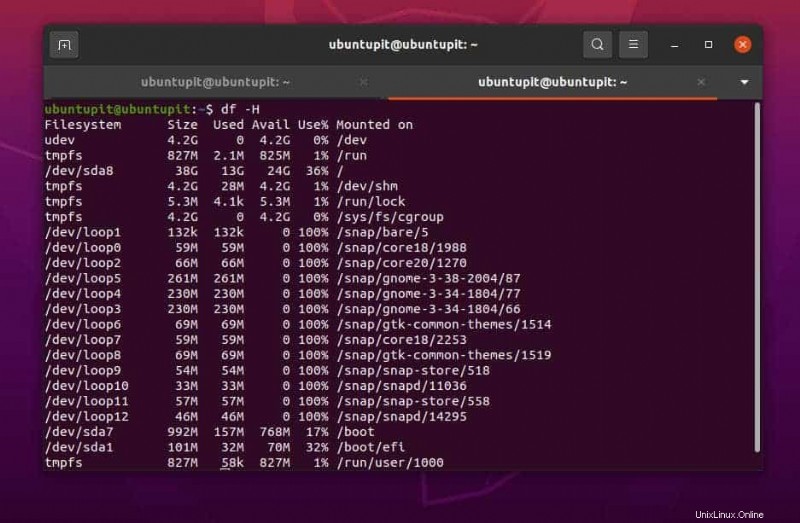
$ dd if=/dev/zero of=10g.img bs=1 count=0 seek=10G
Poté, co vytvoříme soubor, můžeme nyní potřebovat ověřit, zda je soubor úspěšně vytvořen nebo ne, spuštěním jednoduchého příkazu ls.
$ ls -lh 10g.img
$ stat 10g.img
Pomocí metody GUI můžeme také ověřit objem nebo velikost nově vytvořeného souboru. K tomu budeme muset najít soubor v systému. Poté musíme kliknout pravým tlačítkem na soubor a zkontrolovat základní informace o souboru v sekci vlastností.
Dále níže uvedený příkaz du zobrazí velikost souboru v systému Linux s hodnotou null, protože se stále jedná o fiktivní data (soubor obrázku), jehož velikost můžete stále měnit.
$ du -h 10g.img
Dodatečný tip 1:Použijte fallocate příkaz k vytvoření velkého souboru
Protože jsme již viděli, jak funguje příkaz dd, můžeme nyní získat další příkaz, který také dokáže vytvořit velký soubor v Linuxu. Zde přichází na Linux příkaz fallocate, který může předem přidělit velikost souboru na disku a vytvořit soubor s takovým množstvím dat. Abyste tomuto příkazu lépe porozuměli, podívejte se prosím na základní příkaz fallocate uvedený níže.
fallocate command syntax
Například můžeme spustit následující příkaz v shellu terminálu a vytvořit 1GB velký soubor v Linuxu.
fallocate -l 1G test.img
Nyní, abychom data ověřili, můžeme provést níže uvedený příkaz ls, abychom zjistili, zda byl příkaz fallocate úspěšný při vytvoření 1GB souboru nebo ne.
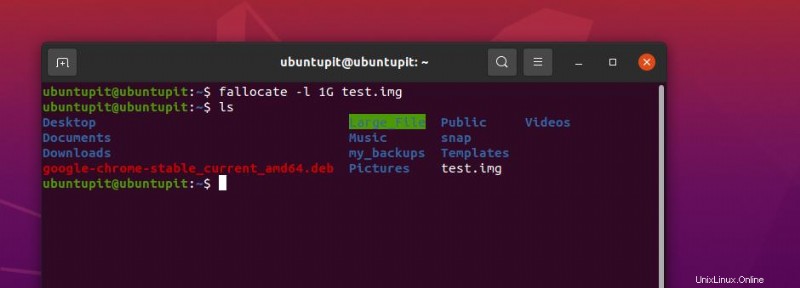
$ ls -lh test.img
Další tip 2:Použijte příkaz zkrátit k vytvoření velkého souboru
Pokud jste databázový inženýr nebo pracujete s daty, pravděpodobně hledáte příkaz truncate SQL, což je velmi oblíbený příkaz SQL pro vytváření fiktivních dat. V Linuxu můžete také použít příkaz zkrátit k vytvoření velkého objemu dat o velikosti 1 Gb nebo více pomocí příkazu zkrátit.
Vezměte prosím na vědomí, že zkrácení vytváří pouze data s nulovou hodnotou, takže ať vytvoříte pomocí příkazu truncate cokoliv, skutečný souborový systém zůstane stále prázdný.
Níže uvedený příkaz zkrátit vám pomůže pochopit, jak funguje a jak pomocí tohoto příkazu vytvořit v Linuxu velký objem dat.
#truncate -s 100GB 100-gb-file
#truncate -s 10G 10-gib-file
Poslední slova
Vytváření velkých dat pro demonstraci není nic nového, zejména pro ty, kteří pracují s Big Data a nástroji pro integraci dat. Celý příspěvek je založen na linuxové dd Data Definition (příkaz dd), kterou lze použít pro vytváření dat, zálohování dat, vymazání a obnovu dat. Pokud máte stále zájem o příkaz dd, můžete vždy zkontrolovat manuálovou stránku dd v systému Linux. V tomto příspěvku jsme diskutovali o tom, jak vytvořit velký 1GB nebo 10GB soubor v Linuxu.
Sdílejte jej prosím se svými přáteli a linuxovou komunitou, pokud považujete tento příspěvek za užitečný a informativní. Můžete také napsat své názory na tento příspěvek do sekce komentářů.